Cómo usar el uso compartido de archivos de iCloud en iPhone y iPad
Miscelánea / / August 05, 2021
La unidad iCloud es una característica vital para los dispositivos Apple y los usuarios del ecosistema iOS. Con iCloud Drive, puede guardar archivos, fotos o videos en la nube y acceder a ellos desde cualquier lugar. Actúa como un dispositivo de almacenamiento expandible. Una de las principales características de iCloud es que también se puede utilizar para compartir archivos. Este método no solo es válido para compartir fotos o videos, sino que también se puede utilizar para la colaboración de proyectos.
Veamos primero cómo funciona esto. Cuando comparte un archivo o carpeta en iCloud, simplemente crea un enlace accesible a su archivo o carpeta. Posteriormente, puede enviar este enlace a otras personas utilizando su método de comunicación preferido. Una vez que la persona recibe el enlace de invitación, puede acceder a sus archivos y así es como funciona el intercambio de archivos a través de iCloud.
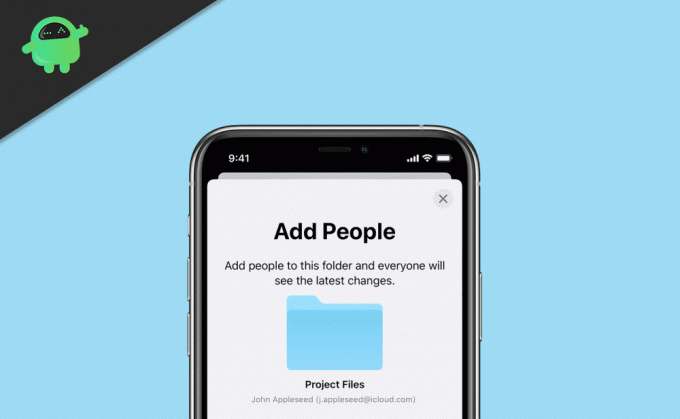
Tabla de contenido
-
1 Cómo usar el uso compartido de archivos de iCloud en iPhone y iPad
- 1.1 Dejar de compartir usando iCloud
- 1.2 Cosas a tener en cuenta
- 2 Conclusión
Cómo usar el uso compartido de archivos de iCloud en iPhone y iPad
Puede habilitar la opción para compartir archivos usando su iPhone con unos pocos clics. Para hacerlo, siga estos pasos:
- Abra la aplicación Archivos en su iPhone.
- Debajo de la barra de navegación, vaya a Ubicaciones y toque iCloud Drive.
- Toque en seleccionar y ahora toque en el archivo o carpeta que desea compartir.
- Ahora, cuando se abren las opciones para compartir, puede tocar en agregar personas.
- Finalmente, seleccione una opción mediante la cual está a punto de enviar un enlace de inicio para colaborar.

Una vez que seleccione el método para compartir, la persona recibirá un enlace de invitación para colaborar con usted en ese archivo en ese archivo o carpeta si abre ese enlace. Puede acceder a esos archivos o carpetas.
Consejo rapido
Puede configurar las opciones para compartir para establecer permisos para los archivos que está compartiendo. Por ejemplo, si está compartiendo una carpeta, puede configurar el permiso de otra persona para que sea de solo lectura o para realizar cambios.
Además, puede establecer permisos para personas individuales. Simplemente toque el nombre de la persona y establezca el permiso según sus necesidades.
Dejar de compartir usando iCloud
Si ya no necesita compartir esos archivos con otras personas, simplemente deje de compartirlos. Para hacerlo:
- Opción de compartir abierta, como se mencionó anteriormente.
- Toca Dejar de compartir.

Esto puede dejar de compartir la carpeta completa. Pero, alternativamente, puede evitar que determinadas personas accedan a esos archivos. Toca el nombre de la persona y haz clic en más. Finalmente, toque eliminar acceso. Esa persona ya no podrá acceder a los archivos o carpetas.
Cosas a tener en cuenta
Hay algunos puntos a tener en cuenta al compartir archivos.
- Si otorga permiso de modificación a alguna de las personas, él o ella pueden eliminar sus archivos. Así que tenga esto en cuenta y dé el permiso de modificación a las personas necesarias.
- Es aconsejable mantener la sección Quién puede acceder de las opciones para compartir en Solo las personas que invite. Al hacerlo, puede evitar que otras personas con enlaces accedan a sus archivos sin autorización.
- Si la persona que tiene acceso a la carpeta elimina una subcarpeta o un archivo dentro de la carpeta compartida, la carpeta se eliminará en todos los dispositivos y no habrá posibilidad de recuperación.

Por lo tanto, mantenga siempre una copia de seguridad de las cosas importantes, ya sea localmente o en otra carpeta dentro de la unidad sin opciones para compartir.
Conclusión
Para que pueda ver que compartir con iCloud en su iPhone es más versátil y fácil. Sin embargo, tenga en cuenta esos permisos y la configuración para compartir porque no queremos que pierda sus archivos. Mantenga siempre una copia de seguridad, o simplemente puede proporcionar permiso de solo lectura a otros.
Selección del editor:
- Cómo arreglar su Apple Watch no se pudo emparejar con su iPhone
- Cómo agregar efectos FaceTime en iPhone y iPad
- Juega Apple Arcade Games sin conexión
- Cómo anclar conversaciones en iMessage
- Cómo usar Siri con AirPods y AirPods Pro
Rahul es un estudiante de Ciencias de la Computación con un gran interés en el campo de los temas de tecnología y criptomonedas. Pasa la mayor parte de su tiempo escribiendo o escuchando música o viajando a lugares desconocidos. Cree que el chocolate es la solución a todos sus problemas. La vida pasa y el café ayuda.


![Descargue e instale AOSP Android 10 para Coolpad Illumina [GSI Treble]](/f/b5e7ce9e9fe618fee16532b4a216c293.jpg?width=288&height=384)